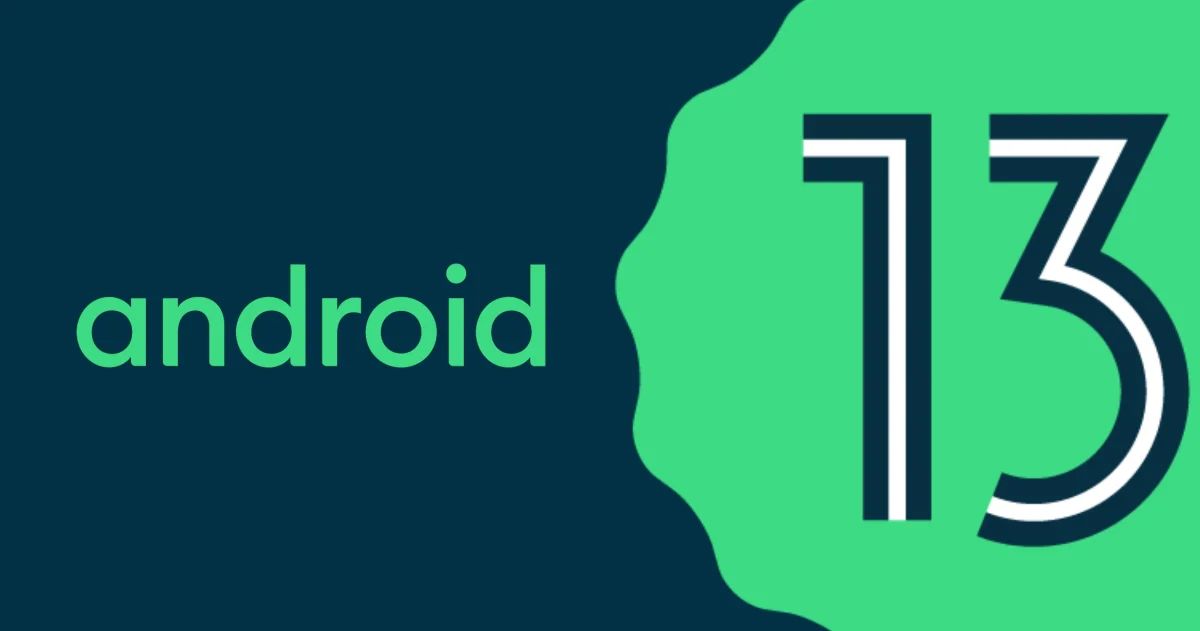Z tego artykułu dowiesz się, jak zainstalować Androida 13. Czy masz kompatybilny telefon? Oto kroki, które należy wykonać, aby zainstalować system Android 13 na telefonie.
Android 13 to rzeczywistość. Google z zaskoczeniem zaprezentowało nową wersję systemu, oficjalnie przedstawiając główne nowe funkcje, które pojawią się na telefonach komórkowych w drugiej połowie tego roku.
Jak zainstalować Androida 13?: Obsługiwane smartfony
Początkowo instalacja Androida 13 jest możliwa tylko na urządzeniach Pixel. I nie we wszystkich: istnieje łącznie osiem różnych modeli, na których można zainstalować nową wersję:
- Pixel 6 Pro
- Piksel 6
- Piksel 5a 5G
- Piksel 5
- Piksel 4a (5G)
- Piksel 4a
- Piksel 4 XL
- Piksel 4
Możliwe jest również przetestowanie nowych funkcji na oficjalnym emulatorze Androida, co jest najbardziej zalecanym sposobem na odkrycie Androida 13 podczas procesu przed uruchomieniem programu beta.
Pobierz Androida 13
Zanim zaczniesz widzieć kroki instalacji Androida 13, wskazane jest upewnienie się, że spełniamy jedno z podstawowych wymagań, takie jak zainstalowanie sterowników naszego urządzenia, które zwykle są instalowane automatycznie podczas pierwszego łączenia telefonu komórkowego z komputerem. komputer, a także Sterowniki ADB.
Po wykonaniu tej czynności, która posłuży również do przeprowadzenia innych zaawansowanych procedur w Androidzie, możemy kontynuować, ale nie wcześniej niż pamiętając, że nie zaleca się instalowania Androida 13 na urządzeniach, które będą używane codziennie, ponieważ ta wstępna wersja jest przeznaczona do wykorzystania przez programistów i zaawansowanych użytkowników.
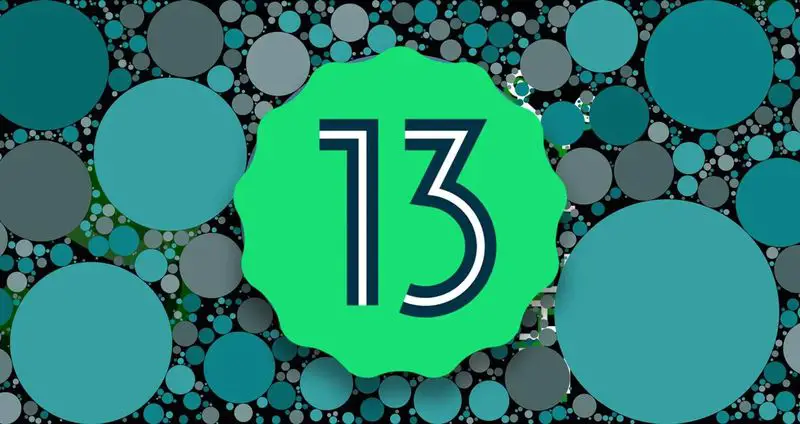
Możliwe jest zainstalowanie Androida 13 Developer Preview na kilka różnych sposobów: za pomocą pliku OTA lub pełnego obrazu fabrycznego. W tym przypadku wybieramy pierwszą z opcji, chociaż proces jest taki sam w obu przypadkach i zmienia się tylko rodzaj pliku do pobrania. To powiedziawszy, możemy zacząć:
- Przede wszystkim będzie pobranie pakietu OTA odpowiadającego Twojemu urządzeniu. Wszystkie są dostępne na Witryna programisty Androidapodzielone na kategorie według urządzenia, do którego należą, daty i wersji, na której są oparte.
- Podłącz urządzenie do komputera z włączonym debugowaniem USB i za pomocą okna poleceń (CMD w systemie Windows i Terminal w systemie macOS lub Linux) uruchom instrukcję „Urządzenia ADB”. Jeśli pojawi się numer seryjny terminala, wszystko jest w porządku, aby kontynuować.
- Wyłącz telefon i uruchom ręcznie w trybie bootloadera, zwykle przytrzymując przyciski zasilania i zmniejszania głośności podczas włączania lub za pomocą polecenia „ADB reboot bootloader”.
- Teraz musisz uzyskać dostęp do trybu odzyskiwania: aby to zrobić, przejdź przez klawisze głośności urządzenia, aż znajdziesz się powyżej „Trybu odzyskiwania”, i uzyskaj dostęp za pomocą przycisku zasilania Zasilanie terminala.
- Urządzenie uruchomi się ponownie, ale uruchomi się ekran, na którym pojawi się obraz Andy’ego obok czerwonego znaku ostrzegawczego. Będziesz musiał nacisnąć i przytrzymać przycisk zasilania, a około sekundę później przycisk zwiększania głośności, aby przejść do odzyskiwania systemu.
- Poruszając się po klawiszach głośności, musimy ustawić się nad opcją „Zastosuj aktualizację z ADB” i uzyskać dostęp za pomocą przycisku zasilania. Teraz możemy przystąpić do instalacji OTA z okna poleceń.
- Na komputerze, w oknie poleceń i przy urządzeniu nadal podłączonym przez USB, będziemy musieli użyć polecenia „ADB sideload [OTA FILE].zip”, będąc [OTA FILE] ścieżka do pobranego pliku aktualizacji. Jeśli wszystko się zgadza, rozpocznie się proces instalacji.
- Po zakończeniu urządzenie automatycznie uruchomi się ponownie, uruchamiając nową wersję systemu, który właśnie zainstalowaliśmy.
To wszystko. Po zakończeniu procesu będzie można zacząć korzystać z nowych funkcji Androida 13. Gdy Google wyda kolejne wstępne wersje, nie będzie już konieczne ponowne wykonywanie tego procesu, ale każda aktualizacja będzie dostarczana za pośrednictwem OTA.